
Vi har använt Apple Wallet ett tag, och det har varit ett tillägg för livskvalitet. Apple Wallet är en app för många ändamål som betalningar, att spara nycklar, etc. Du kan till och med integrera dina ID och boardingkort/biljetter i den. Som en frekvent resenär tyckte jag att boardingkortsfunktionen var den mest användbara av alla dessa. Vill du veta hur du lägger till boardingkort i din Apple-plånbok? Här är den detaljerade guiden till det.
När du är klar med att installera Apple Wallet, följ med för att förstå hur du kan använda den här appen. Om du ännu inte har konfigurerat Apple Wallet, läs vidare för att lära dig hur du konfigurerar Apple Wallet. Nu ska vi se hur du kan använda boardingkort genom Apple Wallet.
- Så här lägger du till pass och biljetter till Apple Wallet på iPhone
- Hur man delar boarding- eller andra pass och biljetter i Apple Wallet
- Så här lägger du till ett boardingkort till din Apple Watch
Så här lägger du till pass och biljetter till Apple Wallet på iPhone
Det finns flera sätt att lägga till boardingkort i Apple Wallet-appen. Du kan skanna QR-koden, använda appar från tredje part eller synkronisera den med Mail-appen – som alla nämns nedan.
Skanna koden för att lägga till boardingkort och biljetter
Att använda en QR-kod för att skanna och lägga till boardingkort är en kaka för alla som använder Apple Wallet. Och dessutom är det väldigt användbart om du har bråttom.
Här är processen.
- Öppna Wallet-appen.
- Leta efter alternativet för boardingkort och biljetter i appen.
- På boardingkortet trycker du på Hämta.
- Klicka på alternativet Skanna kod.
- Skanna nu QR-koden/streckkoden för ditt pass.
- Det kommer automatiskt att skanna och lägga till passet i din Apple Wallet.
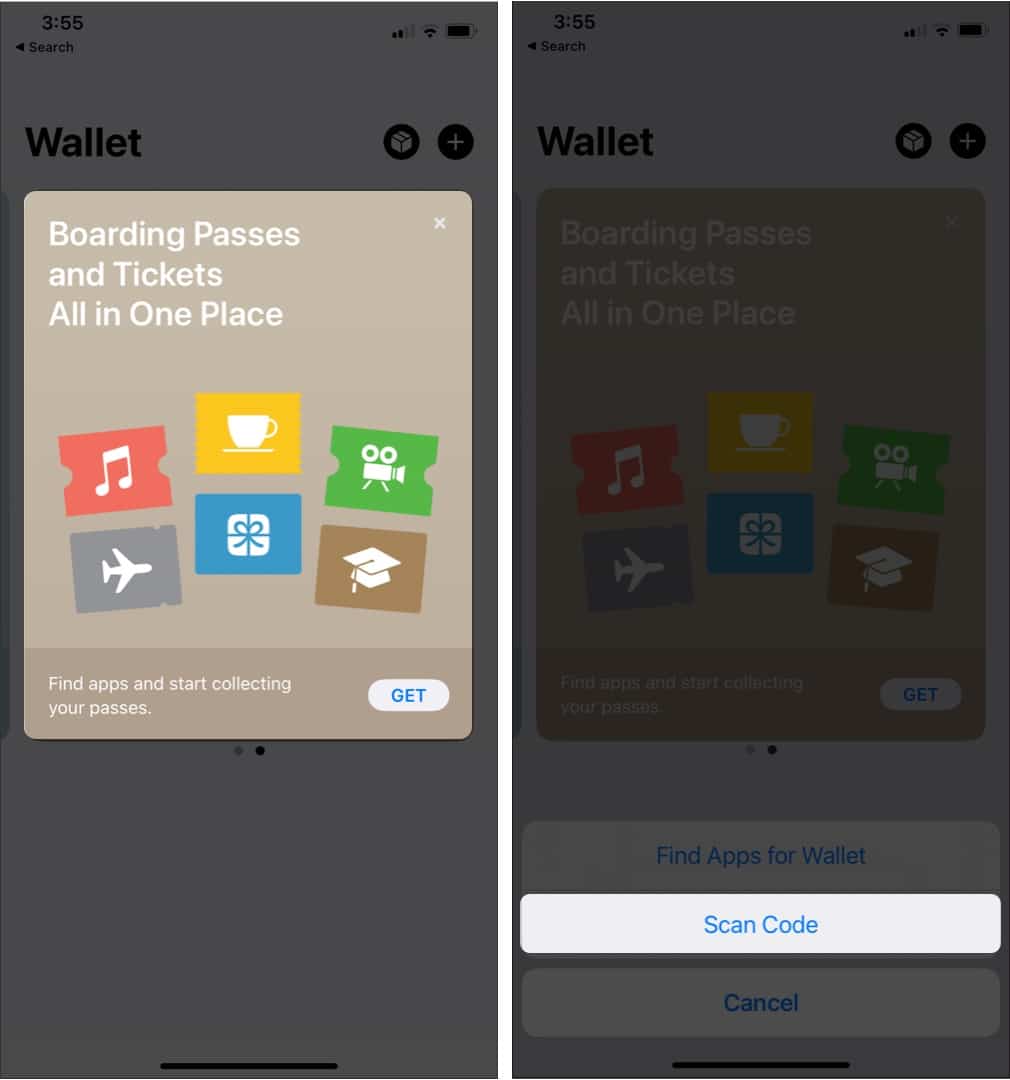
Hur man lägger till boardingkort utan streckkod eller QR-kod
Även om du inte fysiskt håller dina pass är det enkelt att lägga till dem i Apple Wallet med några få steg. Här är olika sätt att lägga till boardingkortet i Apple Wallet utan QR-kod eller streckkod.
Automatisk process
Om du har använt samma ID för att få alla dina boardingkort kommer ID:t automatiskt att hämta informationen om boardingkortet till din Apple Wallet. Appen kommer att meddela dig om dina händelser, och med ett tryck på aviseringen kommer du också att hämta detaljerna.
Flygbolagets app
Om du använder ditt flygbolags app öppnar du boardingkortet och trycker på Lägg till i plånbok. Således kommer du att omdirigeras till din Apple Wallet-app, och boardingkortet kommer att reflektera över det.
Du kan använda samma process för att dra dina biljetter från andra appar från tredje part till Apple Wallet.
Från epost
Om du vill att ditt boardingkort ska läggas till i din Apple Wallet från Mail-appen gör du så här:
Öppna Mail-appen → Öppna e-postmeddelandet som innehåller boardingkortet → Tryck på Lägg till i plånbok i Mail.
I Apple Wallet kan du också dela ditt boardingkort med andra. För att göra det kan du följa dessa enkla steg:
- Öppna Wallet-appen.
- Tryck på passet eller biljetten som du vill dela.
- Tryck på knappen Mer.
- Tryck sedan på Passdetaljer.
Om du ser en Info-knapp kanske du inte har möjlighet att dela från Wallet-appen. - Tryck på Dela-ikonen.
- Välj den kontakt du vill dela passet med.
Så här lägger du till ett boardingkort till din Apple Watch
Som de flesta iPhone-ägare, om du också äger en Apple Watch, kan du lägga till dina boardingkort till din Apple Watch genom att följa dessa steg.
- Öppna Apple Watch-appen på din iPhone.
- Tryck på Min klocka.
- Tryck på Plånbok.
- Tryck sedan på Lägg till kort.
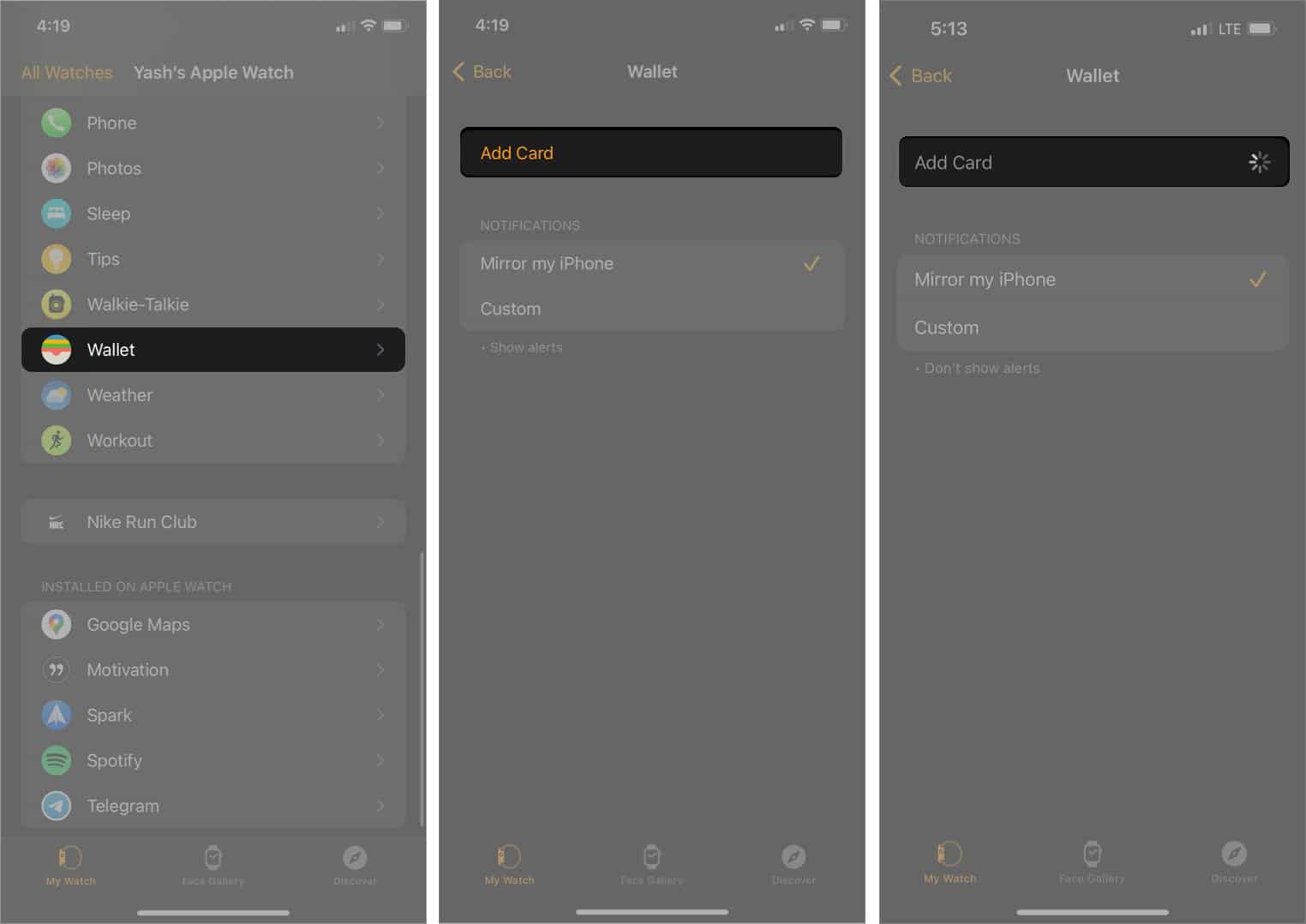
Hur man använder ett boardingkort på Apple Watch
När du har ställt in plånboken på Apple Watch, följ sedan instruktionerna för att komma åt boardingkort på din Apple Watch.
Om ett meddelande om ett pass visas på din Apple Watch:
Tryck på aviseringen för att visa passet → Bläddra för att komma till streckkoden.
Om du har ett streckkodskort:
Dubbelklicka på sidoknappen → Bläddra till ditt pass → Presentera streckkoden för skannern.
Obs! Du kan också öppna Wallet-appen på din Apple Watch → Välj passet → Skanna passet.
Så här får du information om dina pass på Apple Watch
- Öppna Wallet-appen.
- Tryck på ett pass eller e-biljett.
- Rulla ned till Passinformation.
- Tryck sedan på Pass Information.
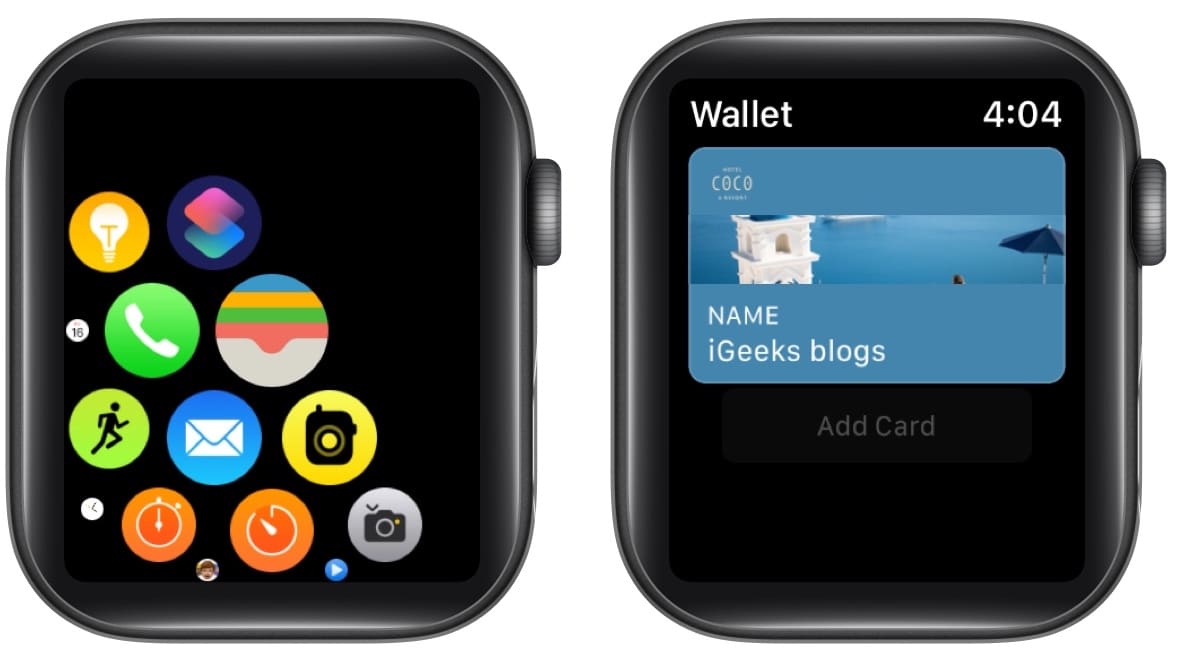
Avslutar
Apple Wallet är en praktisk app som gör det så mycket enklare att bära med sig vardagliga saker som boardingkort, ID-kort och så mycket mer. Om du är en frekvent resenär är den här funktionen livräddande. Låt oss veta dina tankar i kommentarerna om hur ofta du använder Apple Wallet-appen.
Du kanske också gillar:
- Hur man använder lågeffektläge på Apple Watch (uppdaterad)
- Kan du inte lägga till ett kort i Apple Pay på iPhone och iPad? 11 Riktiga fixar
- Accepterar Walmart Apple Pay?